Memanfaatkan Formula Text Pada Microsoft Excel Dengan Fungsi LEFT, MID, RIGHT Dan CONCATENATE Untuk Mencari Dan Menggabungkan Karakter Teks
Salam sukses selalu untuk semua pembaca setia kuat's blog. Pada posting kali ini saya akan memposting hal yang berkaitan dengan Teks. Karena microsoft excel menurut saya tidak hanya berkaitan tentang data numerik, statistic dan data perhitungan saja. Pada bahasan kali ini kita akan mencoba beragam formula yang berkaitan dengan teks. Tentunya tidak hanya sekedar melakukan koreksi teks, kita juga akan bisa membuat simbol huruf, menentukan jumlah karakter huruf berkaitan dengan pembuatan parameter suatu rumus dan lain sebagainya. Di dalam formula Microsoft Excel terdapat istilah Fungsi LEFT, MID, RIGHT, dan CONCATENATE. Dan pada bahasan tersebut akan saya uraikan berikut contoh-contohnya satu persatu bagian. Namun sebelum beranjak ke pembahasan, yang pertama sebagai bahan latihan, buatlah tabel seperti berikut ini :
 |
| Gambar 1 |
Perhatikan tabel tersebut. Tabel tersebut adalah tabel Kode Mata Kuliah. Dari tabel tersebut, terdapat kolom sepesifikasi kode mata kuliah yang masing-masing kolom membutuhkan karakter yang berasal dari kolom Kode Mata Kuliah. Dan masing masing kolom pada kelompok kolom spesifikasi kode mata kuliah membutuhkan masing-masing 3 karakter. Sehingga untuk mendapatkan karakter tersebut kita membutuhkan Fungsi LEFT, MID, dan RIGHT. Selain itu terdapat kolom KODE yang membutuhkan karakter gabungan yang berasal dari kelompok kolom spesifikasi kode mata kuliah. Sehingga untuk menggabungkan karakter tersebut, kita membutuhkan Fungsi CONCATENATE. Untuk lebih memahami bahasan tersebut mari kita perhatikan bahasan berikut ini.
A. Menggunakan Fungsi LEFT Untuk Mencari Karakter Teks Bagian Kiri.
Formula LEFT merupakan kelompok formula TEXT yang digunakan untuk mencari karakter bagian kiri dari teks dengan memasukkan sejumlah karakter tertentu. Untuk lebih jelasnya ikuti langkah-langkah berikut ini :
1. Pertama perhatikan tabel berikut ini :
 |
| Gambar 2 |
2. Lalu letakkan kursor mouse di sel F7, dan pilih menu FORMULAS > TEXT > LEFT seperti pada capture berikut ini :
 |
| Gambar 3 |
3. Setelah itu akan muncul PARAMETER dan inputkan pada PARAMETER TEXT LEFT seperti pada capture berikut ini :
 |
| Gambar 4 |
4. Setelah PARAMETER TEXT LEFT di input dengan sesuai, klik OK dan akan akan menghasilkan nilai karakter seperti pada capture berikut ini :
 |
| Gambar 5 |
5. Selanjutnya lakukan copy formula dengan cara drag rumus dari mulai baris F8 – F22 dan akan menghasilkan inputan tabel seperti capture berikut ini :
 |
| Gambar 6 |
B. Menggunakan Fungsi MID Untuk Mencari Karakter Teks Bagian Tengah.
Fungsi MID merupakan fungsi yang digunakan untuk mencari karakter bagian tengah dari teks dengan memasukkan sejumlah karakter tertentu. Menggunakan contoh yang sama, kali ini akan dicari karakter bagian tengah dari teks dari kolom Kode Mata Kuliah. Berikut langkah-langkahnya :
1. Buka kembali tabel Daftar Mata Kuliah seperti berikut ini :
 |
| Gambar 7 |
2. Arahkan pointer mouse ke dalam sel G8 yaitu pada kolom Kode Mata Kuliah, dan buka menu FORMULAS > TEXT > MID seperti berikut ini :
 |
| Gambar 8 |
3. Setelah itu akan muncul PARAMETER dan inputkan pada PARAMETER TEXT MID seperti pada capture berikut ini :
 |
| Gambar 9 |
4. Setelah PARAMETER TEXT MID di input dengan sesuai, klik OK dan akan akan menghasilkan nilai karakter seperti pada capture berikut ini :
 |
| Gambar 10 |
5. Selanjutnya lakukan copy formula dengan cara drag rumus dari mulai baris G8 – G22 dan akan menghasilkan inputan tabel seperti capture berikut ini :
 |
| Gambar 11 |
C. Menggunakan Fungsi RIGHT Untuk Mencari Karakter Teks Bagian Kanan.
Fungsi RIGHT merupakan kebalikan dari fungsi LEFT. Fungsi ini digunakan untuk mencari karakter bagian kanan dari teks dengan memasukkan sejumlah karakter tertentu. Menggunakan contoh yang sama pula, kali ini akan dicari karakter bagian kanan dari teks dari kolom Kode Mata Kuliah. Berikut langkah-langkahnya :
1. Buka kembali tabel Daftar Mata Kuliah seperti berikut ini :
 |
| Gambar 12 |
2. Arahkan pointer mouse ke dalam sel H8 yaitu pada kolom Kode Mata Kuliah, dan buka menu FORMULAS > TEXT > RIGHT seperti berikut ini :
 |
| Gambar 13 |
3. Setelah itu akan muncul PARAMETER dan inputkan pada PARAMETER TEXT RIGHT seperti pada capture berikut ini :
 |
| Gambar 14 |
4. Setelah PARAMETER TEXT RIGHT di input dengan sesuai, klik OK dan akan akan menghasilkan nilai karakter seperti pada capture berikut ini :
 |
| Gambar 15 |
5. Selanjutnya lakukan copy formula dengan cara drag rumus dari mulai baris H8 – H22 dan akan menghasilkan inputan tabel seperti capture berikut ini :
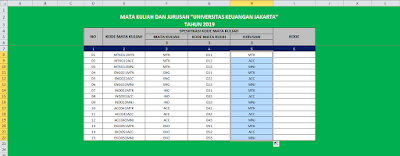 |
| Gambar 16 |
D. Menggunakan Fungsi CONCATENATE Untuk Menggabungkan Karakter Teks.
Fungsi CONCATENATE merupakan Fungsi yang digunakan untuk menggabungkan teks dari beberapa sel menjadi satu teks dalam suatu sel. Menggunakan contoh yang sama pula, kali ini akan digabungkan teks dari beberapa sel menjadi satu sel ke dalam sel KODE. Berikut langkah-langkahnya :
1. Buka kembali tabel Daftar Mata Kuliah seperti berikut ini :
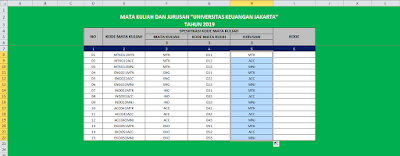 |
| Gambar 17 |
2. Arahkan pointer mouse ke dalam sel I8 yaitu pada kolom Kode Mata Kuliah, dan buka menu FORMULAS > TEXT > CONCATENATE seperti berikut ini :
 |
| Gambar 18 |
3. Setelah itu akan muncul PARAMETER dan inputkan pada PARAMETER TEXT CONCATENATE seperti pada capture berikut ini :
 |
| Gambar 19 |
4. Setelah PARAMETER TEXT CONCATENATE di input dengan sesuai, klik OK dan akan akan menghasilkan nilai karakter seperti pada capture berikut ini :
 |
| Gambar 20 |
5. Selanjutnya lakukan copy formula dengan cara drag rumus dari mulai baris I8 – I22 dan akan menghasilkan inputan tabel seperti capture berikut ini :
 |
| Gambar 21 |
Demikianlah mengenai Cara Mencari Dan Menggabungkan Karakter Teks Menggunakan Formula Text Pada Microsoft Excel Dengan Fungsi LEFT, MID, RIGHT Dan CONCATENATE. Sebagai bahan latihan, sobat bisa mendownload tabel latihan tersebut dengan cara klik link ini.
Demikian bahasan mengenai Cara Mencari Dan Menggabungkan Karakter Teks Menggunakan Formula Text Pada Microsoft Excel Dengan Fungsi LEFT, MID, RIGHT Dan CONCATENATE. Bagi pembaca blog ini, yang ingin berkonsultasi mengenai artikel ini dapat menghubungi saya di line mobile/WA nomor 0813 1684 5354 / 0856 7966 693 atau melalui email kurniawankuat@gmail.com. Selama saya sedang tidak sibuk ataupun sedang tidak mengendarai kendaraan pasti akan saya layani. Demikian semoga bermanfaat. Salam sukses.















.png)
.png)









